
Wenn es bei der Verwendung des Win10-Systems zu Verzögerungen und Einfrierungen beim Ziehen des Fensters mit der Maus kommt, liegt meiner Meinung nach möglicherweise ein Problem mit den Systemeinstellungen oder einem Treiberproblem vor. Sie können versuchen, den Treiber neu zu installieren oder den main.cpl-Code während des Betriebs zu verwenden, um das Problem zu lösen. Schauen wir uns die detaillierte Lösung für die Verzögerung beim Ziehen des Fensters mit der Maus in Win10 an.
Methode 1 (üblich bei kabelgebundenen und kabellosen Anwendungen):
1. Drücken Sie auf dem Win10-Systemdesktop die Verknüpfung „win+r“. Drücken Sie die Taste, um das Ausführungsfenster zu öffnen und geben Sie Folgendes ein: main.cpl. Drücken Sie dann zur Bestätigung die Eingabetaste.
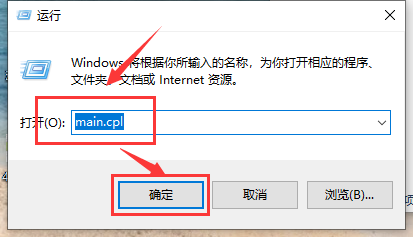
2. Öffnen Sie dann das Dialogfeld „Mauseigenschaften“, klicken Sie auf die Maustaste und Sie können die Doppelklickgeschwindigkeit der Maus anpassen, indem Sie den Cursor in „Doppelklickgeschwindigkeit“ verschieben.
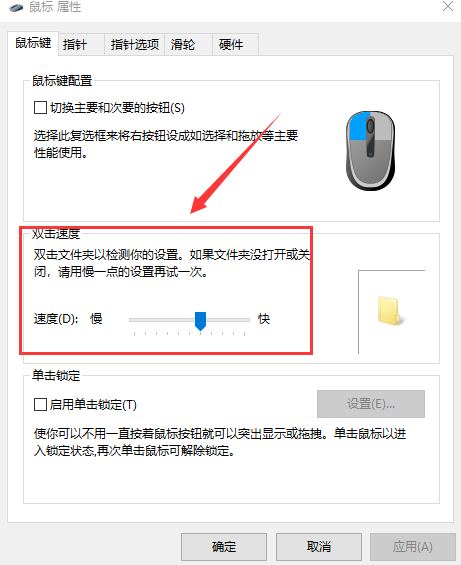
3. Klicken Sie dann auf Zeigeroptionen, um die Geschwindigkeit der Mauszeigerbewegung und die Sichtbarkeit der Maus festzulegen.
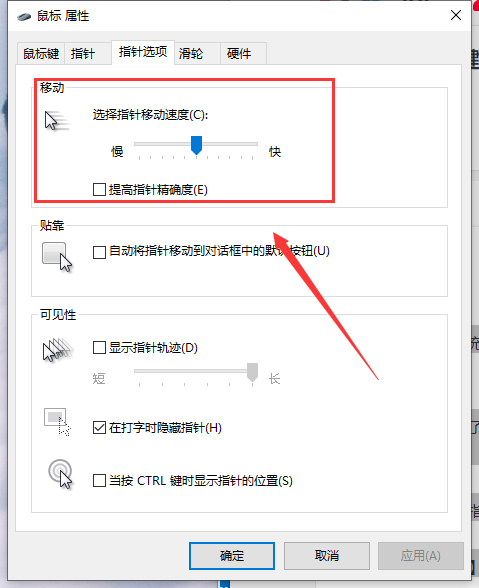
4. Klicken Sie auf die Anzeigekarte „Riemenscheibe“, um die Rollgeschwindigkeit der Riemenscheibe anzupassen.
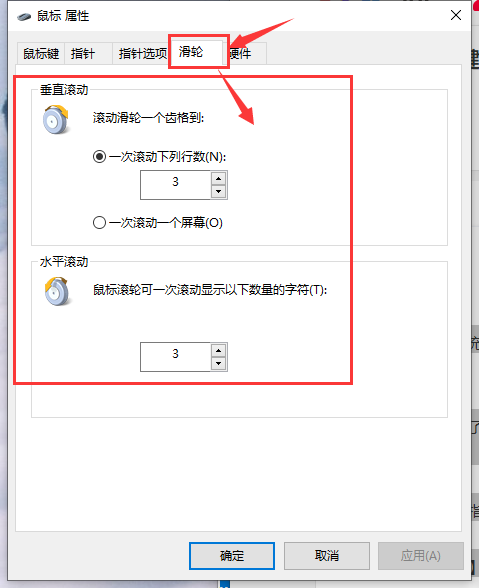
Methode 2: (für kabellose Maus):
1. Suchen Sie das „Bluetooth“-Symbol in der Taskleiste des Win10-Systems, klicken Sie mit der rechten Maustaste und wählen Sie „Einstellungen öffnen“.
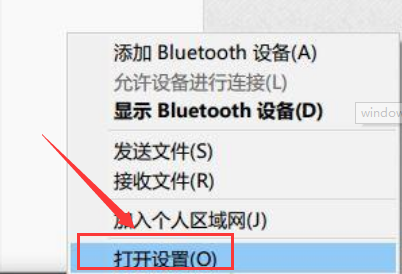
2. Stellen Sie im sich öffnenden Einstellungsoptionenfeld sicher, dass „Bluetooth-Geräten erlauben, diesen Computer zu finden“ aktiviert ist, und klicken Sie zum Speichern auf „OK“.
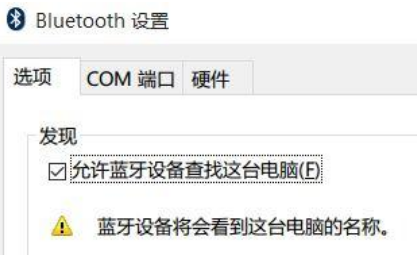
3. Klicken Sie mit der rechten Maustaste auf die Startmenü-Schaltfläche und klicken Sie im Popup-Menü auf „Geräte-Manager“.
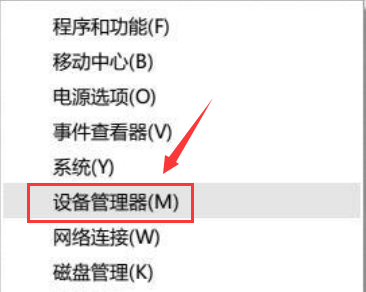
4. Doppelklicken Sie auf das Bluetooth-Symbol im Gerätemanager, um das Unterverzeichnis zu erweitern. Doppelklicken Sie, um jedes Unterelement zu öffnen.
Wenn es im neu angezeigten Dialogfeld eine Registerkarte „Energieverwaltung“ gibt,
deaktivieren Sie die Option „Dem Computer erlauben, dieses Gerät auszuschalten, um Strom zu sparen“ und klicken Sie dann OK.
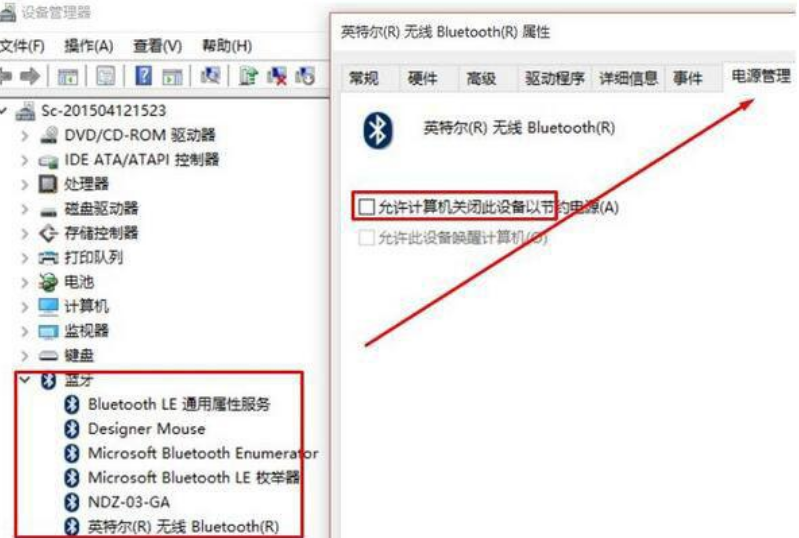
5. Erweitern Sie dann „Netzwerkadapter“ im Gerätemanager und öffnen Sie die Eigenschaften der Netzwerkkarte unten.
Deaktivieren Sie außerdem die Option „Dem Computer erlauben, dieses Gerät auszuschalten, um Strom zu sparen“. speichern.
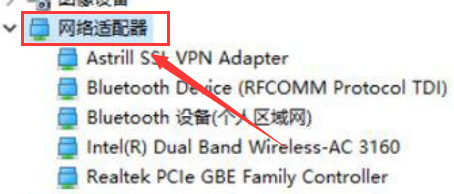
6. Führen Sie dann die gleichen Vorgänge unter „Maus und andere Zeigegeräte“ bzw. „Universal Serial Bus Controller“ aus.
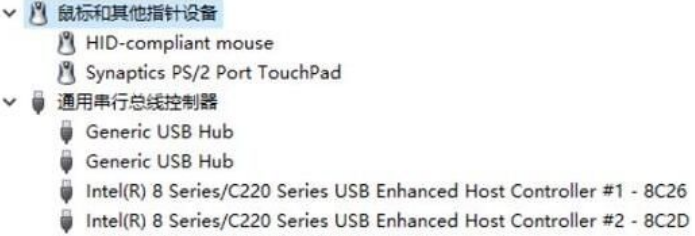
PS: Stellen Sie sicher, dass der Akku der Maus ausreichend geladen ist. Wenn der Akku nicht ausreicht, kann es zu Verzögerungen kommen!
Methode 3: (Für kabelgebundene Mäuse):
1. Drücken Sie die Tastenkombination „win+i“, um die Windows-Einstellungen zu öffnen, und klicken Sie auf „System“.
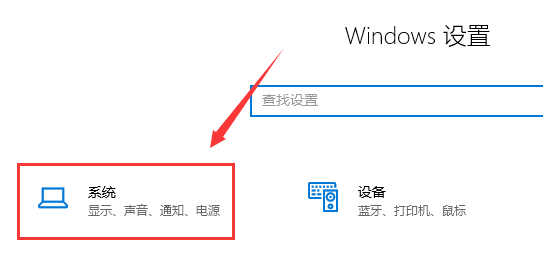
2. Klicken Sie auf der linken Seite auf „Energie und Ruhezustand“ und gehen Sie unten zu „Andere Energieeinstellungen“.

3. Suchen Sie den „Zusätzlichen Plan ausblenden“, klicken Sie darauf und wählen Sie dann den „High Performance“-Plan aus!
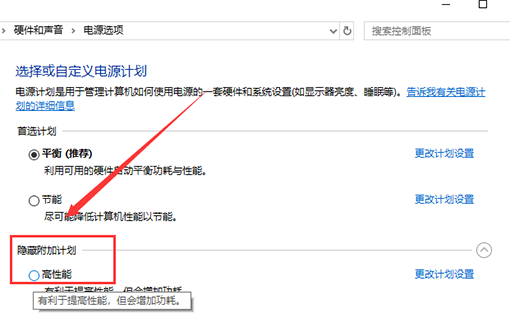
Das obige ist der detaillierte Inhalt vonSo lösen Sie das Verzögerungsproblem beim Ziehen von Fenstern mit der Maus in Windows 10. Für weitere Informationen folgen Sie bitte anderen verwandten Artikeln auf der PHP chinesischen Website!
 himmelblaucmyk
himmelblaucmyk
 Verwendung beliebiger Zeichen durch reguläre Ausdrücke
Verwendung beliebiger Zeichen durch reguläre Ausdrücke
 So erstellen Sie einen Blog
So erstellen Sie einen Blog
 Einführung in das Dex-Konzept der digitalen Währung
Einführung in das Dex-Konzept der digitalen Währung
 Die Rolle des Füllattributs in CSS
Die Rolle des Füllattributs in CSS
 Was sind die Python-Frameworks für künstliche Intelligenz?
Was sind die Python-Frameworks für künstliche Intelligenz?
 So überprüfen Sie die Mac-Adresse
So überprüfen Sie die Mac-Adresse
 Verwendung von strncpy
Verwendung von strncpy




